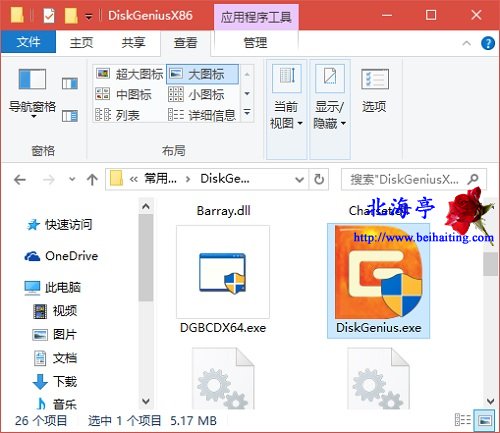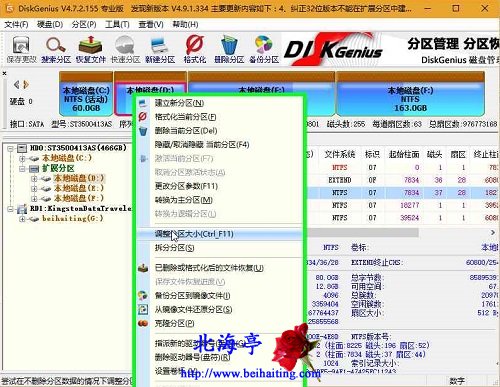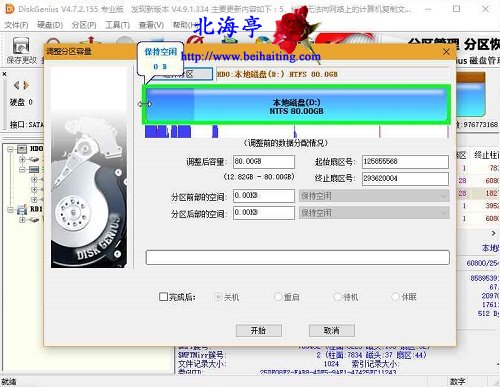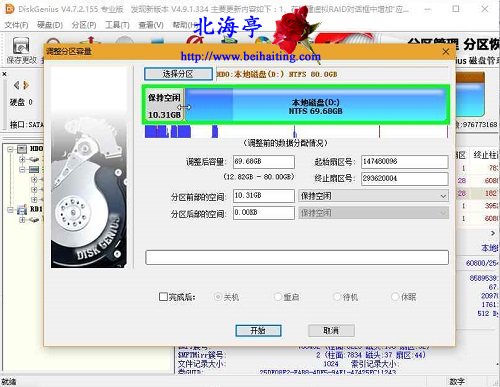|
Win10怎么增加C盘空间容量?不玩不知道,一玩吓一跳,竟然满含惊喜!虽属无心插柳之举!亦要感谢编辑这篇帖子,发现软件在Win10系统下有些操作变得很简单,因为这个帖子的原因。心里很高兴能第一时间将这种操作方法分享给朋友们!下面我们来看下让笔者惊叹不已的Win10增加C盘空间容量的操作步骤。希望您能够喜欢! 第一步、点击去下载DiskGenius简体中文专业版,下载后解压文件,打开解压后的文件夹找到并双击DiskGenius.exe,运行软件
第二步、在DiskGenius软件界面,对着紧邻系统盘(一般为本地磁盘C)的磁盘空间(一般为本地磁盘D)单击鼠标右键,然后点击选择其中“调整分区大小”选项
第三步、在随后弹出的调整分区容量,将鼠标放在分区前面,当鼠标变成双向箭头时,按住鼠标享有拖动www.beihaiting.com原创
第四步、当空闲空间达到个人满意后松开鼠标,演示时大约空出来10G左右空闲空间,然后点击底部“开始”
第五步、接下来软件会弹出让我们确认操作的窗口,我们点击“是”就可以了
(责任编辑:IT信息技术民工) |